 |
Deze tutorial is auteursrechtelijk beschermd door Bastelhexe's PSP Tutoriale,
alle rechten voorbehouden.
Elke verspreiding, zonder voorafgaande schriftelijke toestemming is geheel verboden.
Elke gelijkenis met een andere tutorial is puur toeval.
Deze tutorial is geschreven in PSP 9, maar is makkelijk te maken in andere versies.
Ik heb de les gemaakt in PSP X3 op 18-09-2011.
Ik heb de persoonlijke toestemming van Christa om haar lessen te vertalen uit het Duits.
Wil je deze vertaling linken, dan moet je Christa daarvoor
persoonlijk toestemming om vragen !!!
Ik ben alleen maar de vertaler, de auteursrechten liggen volledig bij Christa.
Vielen Dank Christa, das ich Ihnen schöne Lektionen im Niederländisch Übersetzen kann.
Grüße von Claudia ;0)
Wat hebben we nodig voor deze les :
De gebruikte filters in deze les :
Het Verloop steek je in de map : Corel_06.
De Materialen kan je downloaden door op
onderstaande button te klikken :
Klik op de banner van Bastelhexe's PSP Tutoriale
om naar de originele les te gaan :
 |

Stap 1 :
Open een Nieuwe Afbeelding van 600x 450 px, transparant.
Neem een lichte voorgrondkleur : #7AF47A ![]()
en een donkere achtergrondkleur : #000000 ![]()
Klik op je Voorgrondkleur en op het tabblad Verloop
en zoek Christa's verloop bhw_greeny op met deze instellingen :
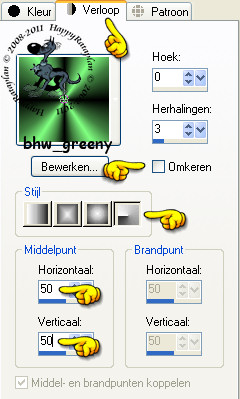 |
(Of je kan ook een eigen verloop nemen)
Vul je afbeelding met dit Verloop.
Afbeelding - Doekgrootte :
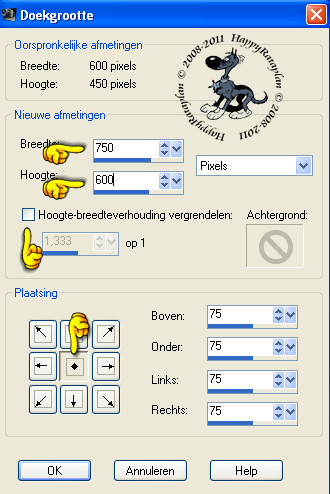 |

Stap 2 :
Effecten - Geometrische effecten - Scheeftrekking :
 |
Effecten - Insteekfilters - Simple - Quick Tile :
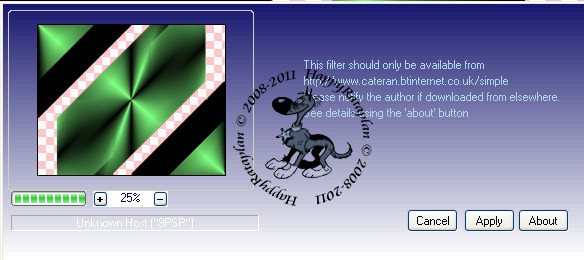 |
Lagen - Dupliceren.
Effecten - Textuureffecten - Mozaëk-antiek :
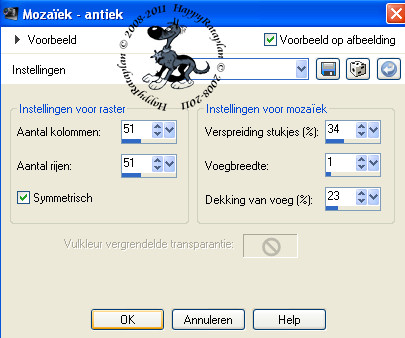 |
Ga naar je Lagenpallet en zet de Mengmodus van deze
laag op : Hard Licht.

Stap 3 :
Lagen - Nieuwe Rasterlaag.
Lagen - Schikken - Omlaag.
Vul de laag met je lichte voorgrondkleur.
Open de tube : flower_tub_katie.
Bewerken - Kopiëren.
Bewerken - Plakken als Nieuwe Laag.
Lagen - Schikken - Vooraan.
Plaats de bloem rechts bovenaan :
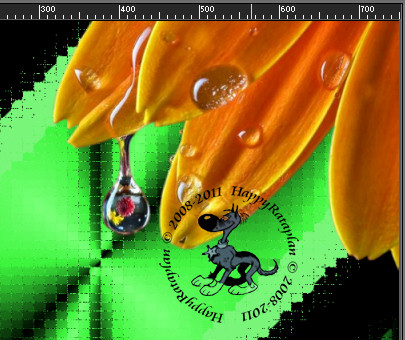 |
Aanpassen - Kleurtoon en Verzadiging - Inkleuren :
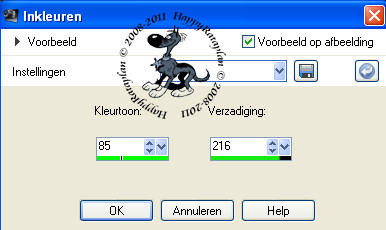 |
Ga naar je Lagenpallet en zet de Mengmodus van
deze laag op : Hard Licht.
Effecten - 3D Effecten - Slagschaduw :
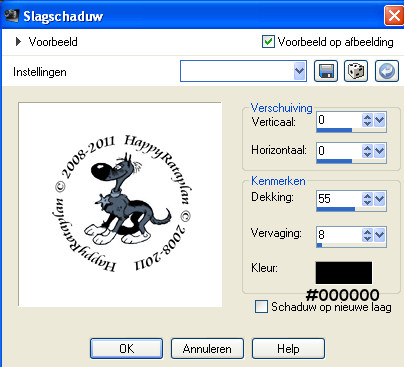 |
Open de tube : DBK Ethnic Model-A160.
Bewerken - Kopiëren.
Bewerken - Plakken als Nieuwe Laag.
Plaats de tube onderaan je werkje, tegen de rand aan :
 |
Lagen - Dupliceren.
Op de originele laag : Aanpassen - Kleurtoon en Verzadiging -
Inkleuren met dezelfde instellingen.
Op de gedupliceerde laag : Ga naar je Lagenpallet en
zet de Laagdekking van deze laag op : 52%.
Op de beide bloemlagen : Effecten - Insteekfilters -
Xero - Improver :
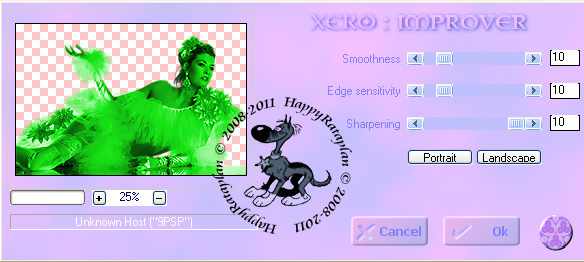 |

Stap 4 :
Ga naar je Lagenpallet en activeer de bloemlaag (= Raster 3)
Lagen - Dupliceren.
Afbeelding - Spiegelen.
Lagen - Schikken - Omhoog zodat deze nu tussen de 2
vrouw tubelagen staat :
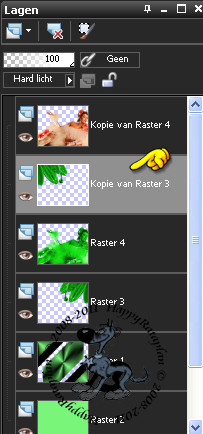 |
Plaats de bloemtube nu naar links op je werkje
zoals op het voorbeeld, de druppel naast de hand :
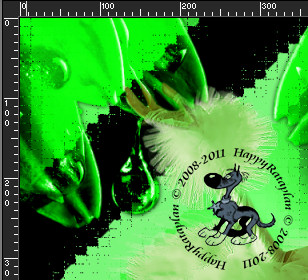 |
Ga naar je Lagenpallet en maak Raster 2 actief (= de onderste laag).
Selecties - Alles Selecteren.
Afbeelding - Bijsnijden tot Selectie.
Afbeelding - Doekgrootte :
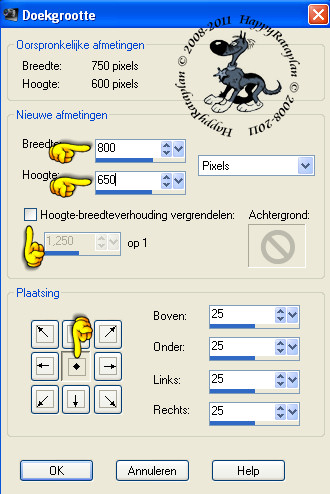 |
Activeer nu je Toverstaf, Doezelen en Tolerantie op : 0.
Klik nu in het lege veld van je afbeelding :
 |
Lagen - Nieuwe Rasterlaag.
Lagen - Schikken - Vooraan.
Vul de Selectie met je Verloop : instellingen staan goed.
Effecten - Insteekfilters - AAA Frames - Foto Frame :
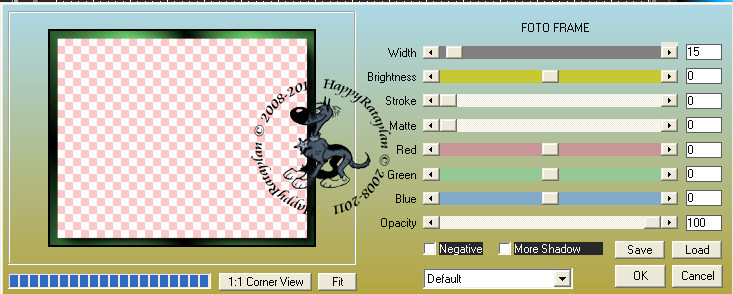 |
Als je eigen materiaal en kleuren gebruikt, dien je
nu de Selectie in te kleuren.
Effecten - Insteekfilters - Xero - Fuzzifier :
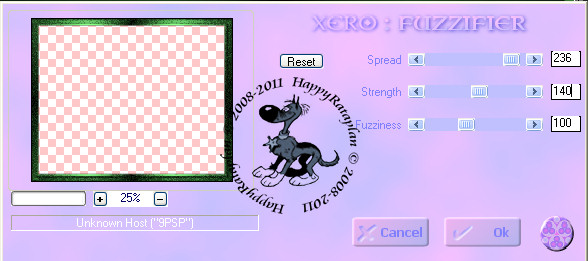 |
Bij Christa's filter zit er nog een 4de optie, namelijk Details.
Is dat bij jou ook, dan vul het hier het getal 36 in.
Selecties - Niets Selecteren.
Lagen - Samenvoegen - ALLE Lagen Samenvoegen.
Bewerken - Kopiëren.

Stap 5 :
Afbeelding - Randen Toevoegen :
45 px met je Voorgrondkleur.
Activeer opnieuw je Toversfaf en klik in de rand.
Bewerken - Plakken in Selectie (plaatje zit in het geheugen).
Selecties - Niets Selecteren.
Effecten - Insteekfilters - Nik Software - Color Efex 3.0 Complete -
Bi-Color User Defined :
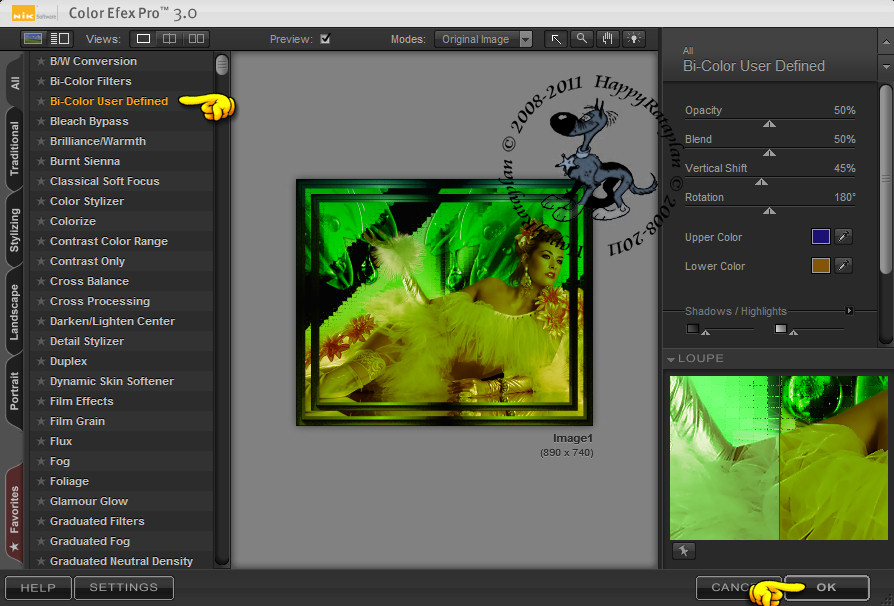 |
(Je mag zelf ook een instelling kiezen als je dat wilt,
er zijn veel mogelijkheden in dit filter).
Open het WordArt : text.
Bewerken - Kopiëren.
Bewerken - Plakken als Nieuwe Laag.
Als het nodig is, kleur je de tekst in.
Plaats de tekst zoals op het voorbeeld :
 |
Herhaal nogmaals het Filter Nik Software op het WordArt,
met dezelfde instellingen.
Effecten - 3D Effecten - Slagschaduw : instellingen staan goed.
Lagen - Nieuwe Rasterlaag en plaats hierop je watermerkje.
Lagen - Samenvoegen - ALLE Lagen Samenvoegen.
Sla je werkje op als JPG formaat en dan ben je aan het einde
gekomen van deze mooie les van Christa ;0)
Alle lessen van Christa staan geregistreerd bij TWI.
